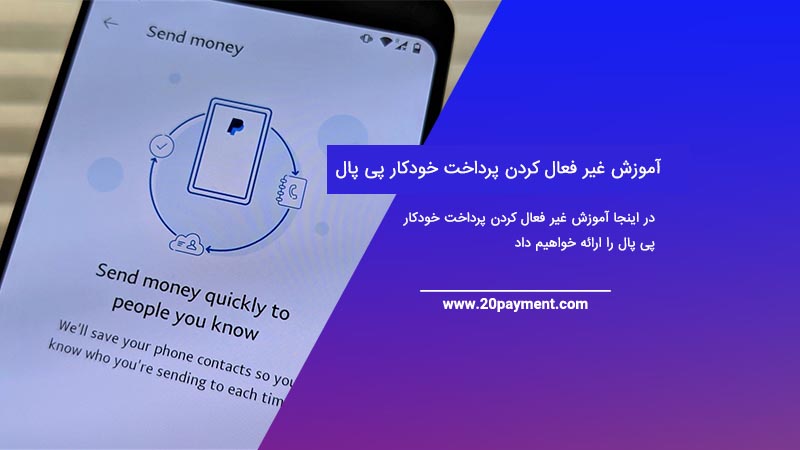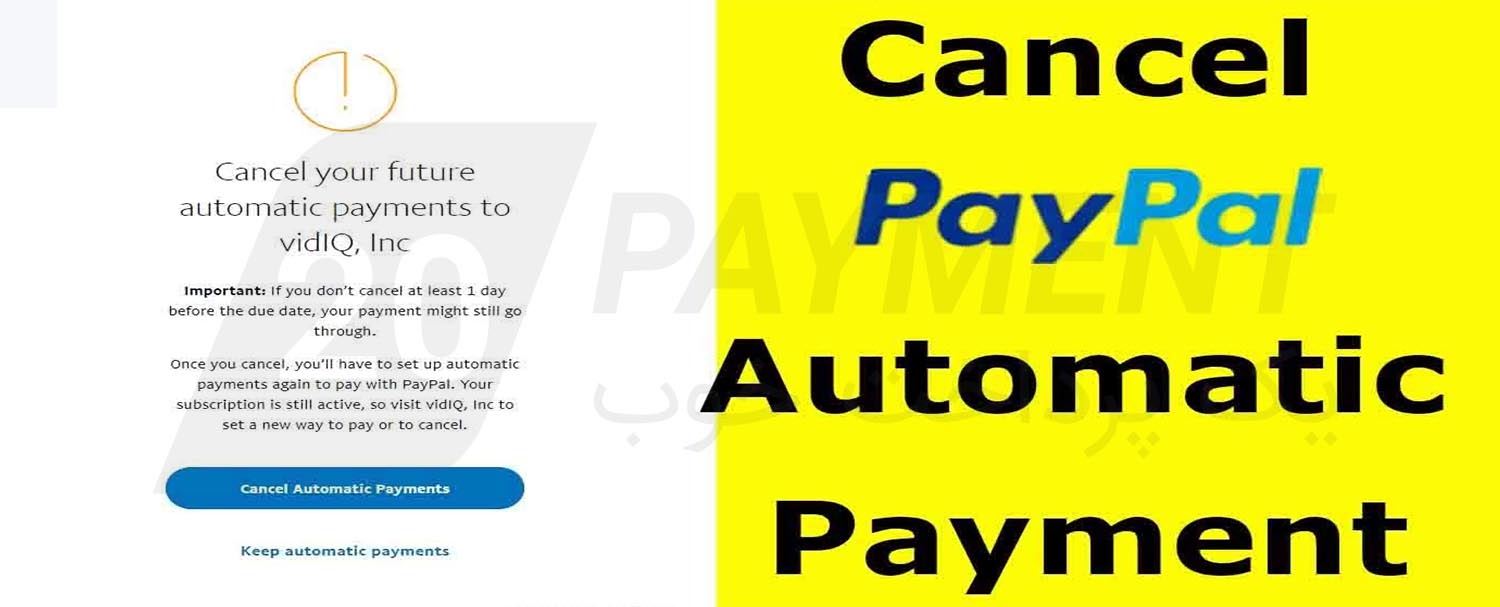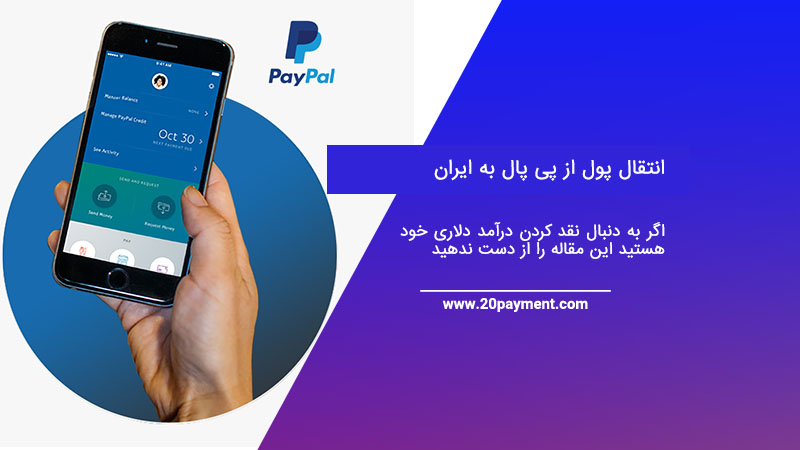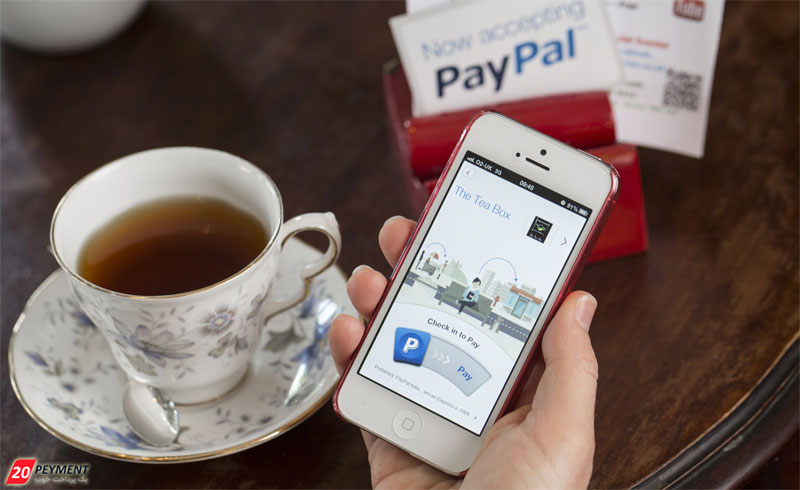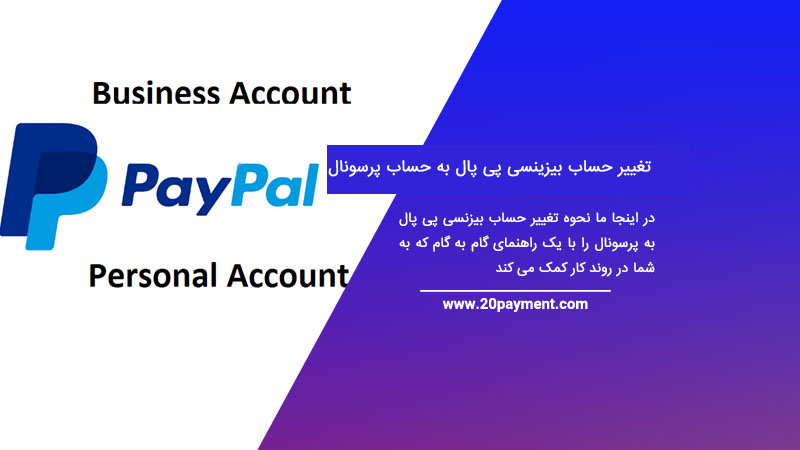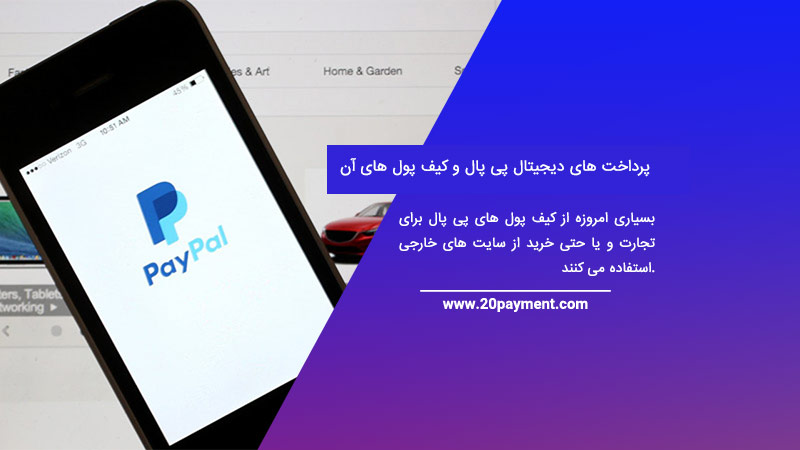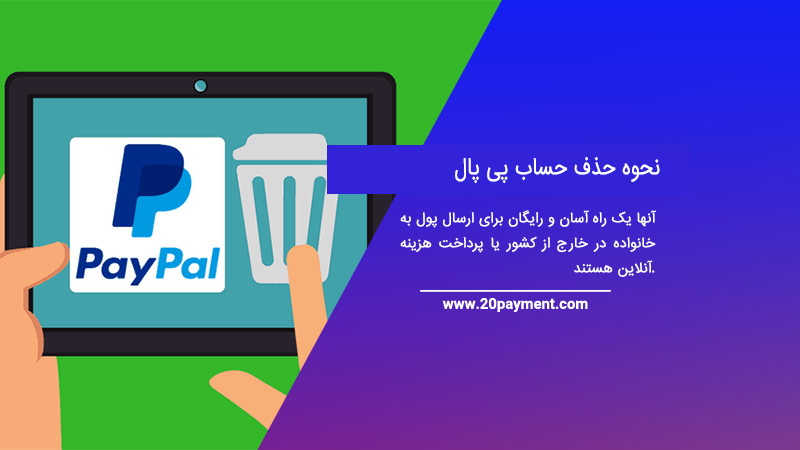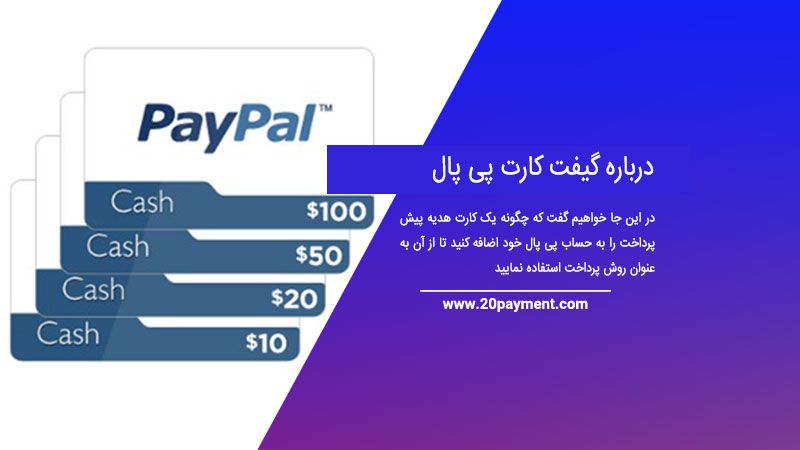افراد بسیاری هستند که تمایل دارند هزینه های خود و انتقال وجه را از طریق پی پال انجام دهند. از سویی دیگر فروشگاه های زیادی در سرتاسر دنیا برای صورت حساب های محصولات و خدمات خود روش پرداخت PayPal را پذیرفته و از آن استفاده می نمایند. به عنوان مثال ممکن است که بخواهید هزینه دامنه و خدمات میزبانی را پرداخت کنید. این نوع محصولات یا خدمات معمولاً به صورت منظم صورتحساب می شوند. از سویی دیگر ارائه دهنده خدمات شما ممکن است پرداخت های PayPal یا توافق نامه های صورتحساب پی پال را به شما پیشنهاد دهد تا دامنه ها یا خدمات میزبانی وب شما در صورت انقضا به صورت خودکار تمدید نماید. در اینجا آموزش غیر فعال کردن پرداخت خودکار پی پال را ارائه خواهیم داد.
پیشنهاد مطالعه: تفاوت وب مانی و پی پال
تمدید خودکار را غیرفعال کنید
اولین اقدامی که باید صورت گیرد این است که شرکتی که هاست و دامنه را به شما ارائه نموده است، به شما اجازه دهد که تمدید خودکار موارد خریداری شده را لغو کنید. به عنوان مثال، اگر میزبانی وبGoDaddy را خریداری کرده اید، پس از هماهنگی، وارد پورتال مشتری یا صفحه حساب کاربری خود شوید، گزینه غیر فعال کردن پرداخت خودکار پی پال را از قسمت صورتحساب پیدا کنید و اقدامات لازم را صورت دهید. برای اینکار می توانید از کارشناسان 20پیمنت مشاوره های لازم را دریافت نمایید.
از سوی دیگر برای لغو پرداخت خودکار از طریق PayPal ، می توانید از طریق وب سایت رسمی وارد حساب PayPal خود شوید. حساب پی پال خود را وارد کنید و روی نماد تنظیمات در کنار خروج از سیستم کلیک نمایید. هنگامی که روی برگه پرداخت ها کلیک می کنید، مدیریت پرداخت های از پیش تأیید شده را مشاهده و روی پرداخت ها کلیک نمایید.
با دسترسی به پرداخت های پی پال از پیش تأیید شده، صفحه پرداخت های تأیید شده من باز می شود. در این قسمت می توانید پرداخت های خود را برای اشتراک ها پرداخت های صورتحساب به صورت خودکار، پرداخت های برنامه اقساطی مدیریت کنید.
اکنون لازم است پرداختی را که می خواهید لغو کنید، پیدا کنید. وضعیت آن را بررسی کنید. برای مشاهده جزئیات صورتحساب پرداخت از پیش تأیید شده کلیک کنید، می توانید وضعیت را در زیر شناسه صورتحساب مشاهده کنید. برای غیرفعال کردن پرداخت خودکار پی پال، روی لغو کلیک کنید.
پیشنهاد مطالعه: دلایل لیمیت شدن حساب پی پال
اقدامات لازم برای لغو پرداخت خودکار خدمات آنلاین
فقط در چند مرحله می توانید اشتراک PayPal در خدمات آنلاین را لغو کنید. لغو اشتراک PayPal که برای پرداخت خودکار به خدمات آنلاین تنظیم کرده اید، بسیار آسان است.
پس از غیر فعال کردن پرداخت خودکار پی پال، برای لغو کامل اشتراکتان، لازم است شرکتی را که بصورت منظم، با حساب پی پال پرداخت می کردید را پیگیری کنید. برای کسب اطلاعات بیشتر می توانید با کارشناسان 20پیمنت مشورت نمایید.
اگر به طور مرتب به یک سرویس آنلاین پرداخت می کنید، یادآوری اینکه هزینه های ثابت دوره ای خود را به موقع پرداخت می کنید، دردسر ساز خواهد شد. در حالی که برخی از بانک ها توانایی تنظیم پرداخت های دوره ای را دارند، اما ویژگی اشتراک PayPal این کار را آسان تر و مطمئن تر از همیشه کرده است.
چه اشتراک دیجیتال Hulu داشته باشید و چه مبلغی ماهیانه به خیریه مورد علاقه خود پرداخت کنید، اشتراک های PayPal اطمینان حاصل می کند که پول شما هر ماه در همان تاریخ ارسال می شود تا زمانی که شما آن را لغو کنید.
پیشنهاد مطالعه: تغییر آدرس ایمیل پی پال
اما اگر می خواهید اشتراک PayPal را لغو کنید چه کارهایی لازم است انجام دهید. فقط این مراحل را دنبال کنید و در کمترین زمان، کار به پایان خواهد رسید.
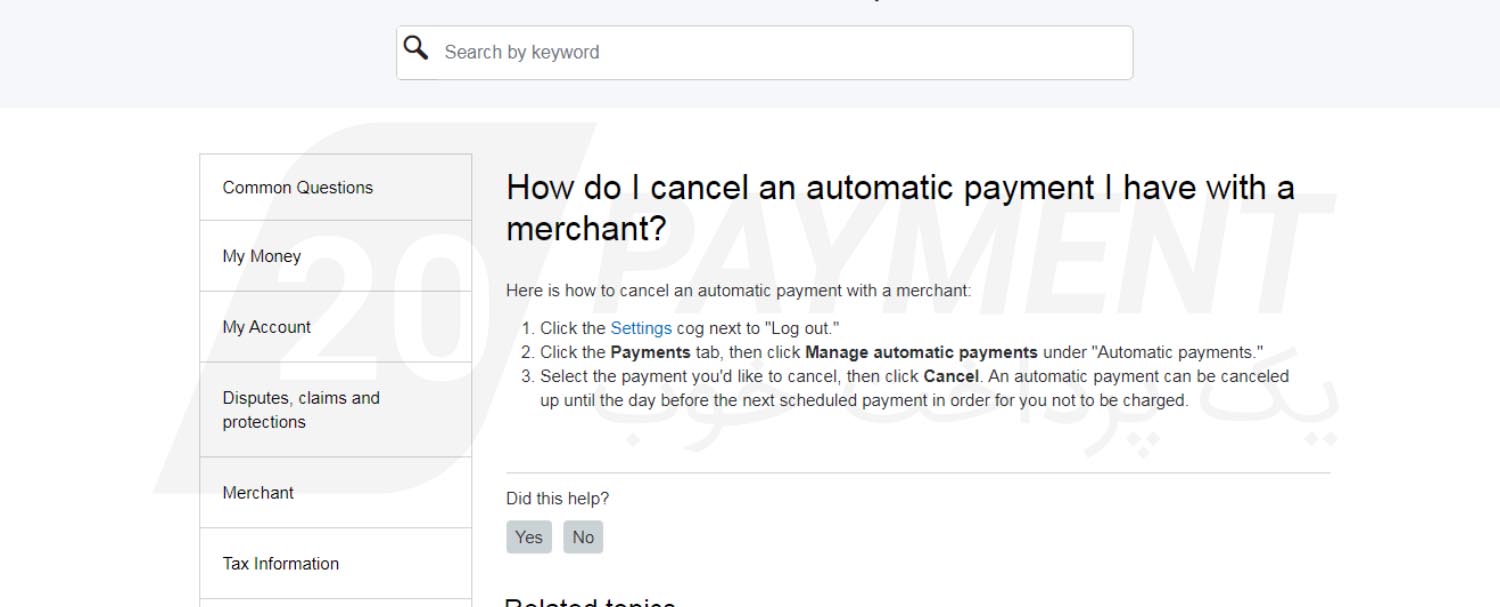
1. با استفاده از آدرس ایمیل و رمز عبور خود به وب سایت PayPal وارد شوید.
2. پس از ورود به سیستم، بر روی نماد چرخ دنده کوچک در گوشه سمت راست بالای صفحه خود کلیک کنید تا به صفحه تنظیمات بروید.
3. از نوار منو در بالای صفحه خود ، روی پرداخت ها کلیک نمایید.
4- در بخش پرداخت های خودکار، مدیریت پرداخت های خودکار را کلیک کنید.
5- در زیر عنوان پرداخت های خودکار در سمت چپ صفحه ، کسب و کاری جستجو کنید که تصمیم دارید برای غیر فعال کردن پرداخت خودکار پی پال و اشتراک خود اقدام کنید.
6. در کنار گزینه وضعیت ، کلمه ACTIVE را در متن مشاهده خواهید کرد. برای لغو اشتراک خود، بر روی دکمه لغو در کنار آن کلیک کنید.
7. از پنجره بازشو که ظاهر می شود، روی لغو پرداخت های خودکار کلیک کرده و آن را تایید نمایید. بدین ترتیب اشتراک شما لغو و غیرفعال خواهد شد. در صورتی که برای پرداخت آنلاین پی پال و یا لغو آن نیاز به کمک دارید با 20پیمنت همراه باشید.